Mobaxterm中的快捷键和命令行操作提示
发布时间: 2024-04-14 20:03:54 阅读量: 440 订阅数: 122 


MobaXterm 用于操作linux系统
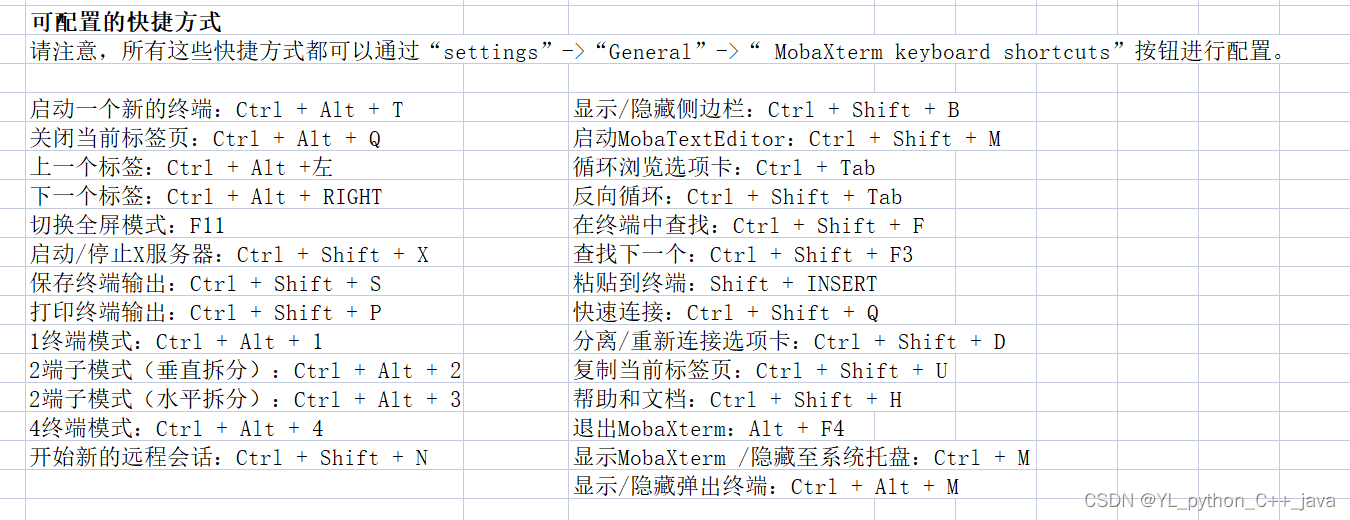
# 1. Mobaxterm的基本介绍
Mobaxterm是一款功能强大的跨平台终端工具,集成了诸多常用的远程连接功能,如SSH、FTP、SFTP等,方便用户管理和操作远程服务器。通过Mobaxterm,用户可以在一个界面下完成多种操作,提高工作效率。Mobaxterm的优势在于其简洁直观的界面设计,以及丰富的功能扩展和定制化选项,让用户可以根据自己的需求灵活调整。无论是初学者还是资深开发者,都能从Mobaxterm中获得便利和效率提升。在本章中,我们将深入介绍Mobaxterm的基本信息,帮助您更好地了解和使用这一工具。
# 2. 安装和配置Mobaxterm
Mobaxterm 是一个功能强大的终端工具,提供了许多便利的功能和选项,下面我们将详细介绍如何安装和配置 Mobaxterm。
### 2.1 安装Mobaxterm
#### 2.1.1 下载Mobaxterm软件
要安装 Mobaxterm,首先需要下载软件安装包。你可以在官方网站上找到最新的版本,选择适合你的操作系统的安装包进行下载。确保从官方渠道下载以确保软件的安全性。
#### 2.1.2 安装Mobaxterm的步骤
安装 Mobaxterm 软件非常简单,双击下载好的安装包,按照提示逐步进行安装。通常只需要点击“下一步”直到完成安装。安装过程需要一点时间,请耐心等待软件安装完成。
#### 2.1.3 配置Mobaxterm的常用设置
安装完成后,打开 Mobaxterm。在主界面中,你可以通过“Settings”进行各种设置,包括外观、字体、颜色等。这些设置可以根据个人喜好进行调整,让终端界面更符合你的需求。
### 2.2 配置SSH和远程连接
#### 2.2.1 设置SSH密钥
要与远程服务器建立安全连接,通常需要配置 SSH 密钥。在 Mobaxterm 中,你可以通过“SSH”选项卡来管理 SSH 密钥,或者通过命令行工具来生成和配置密钥。
#### 2.2.2 添加远程主机
在 Mobaxterm 中,你可以直接在主界面上点击“Sessions”来添加新的远程会话。填写目标主机的IP地址和用户名,选择连接方式(SSH、FTP等),然后保存该会话以便下次快速连接。
#### 2.2.3 配置自动连接
如果你需要每次打开 Mobaxterm 时自动连接某个远程主机,可以在会话选项中设置自动连接选项。这样你可以快速连接到常用的主机而无需每次手动输入信息。
以上是关于安装和配置 Mobaxterm 的详细介绍,希望这些内容对你有所帮助。接下来我们将展开关于 Mobaxterm 的基本操作部分。
# 3. Mobaxterm的基本操作
### 3.1 主界面介绍
Mobaxterm是一个功能强大的终端模拟软件,其主界面设计直观,易于操作。在打开
0
0





